-
Tài liệu hướng dẫn
-
Sapo Omni
Quản lý bán hàng hợp kênh -
Sapo OmniAI
Quản lý bán hàng hợp kênh - có AI -
Sapo FnB
Quản lý dịch vụ ăn uống - Thiết bị bán hàng
- Sản phẩm và dịch vụ khác
-
Sapo Omni
- Cập nhật mới

Tìm kiếm lọc file
Các tính năng tìm kiếm, lọc và sắp xếp giúp bạn xem và quản lý các file hiệu quả hơn.
1. Tìm kiếm một file
Bạn có thể tìm kiếm bất kỳ file nào từ trang Quản lý File. Bên cạnh việc tìm kiếm theo tên hoặc theo định dạng của file như .jpg, .png,... Tính năng này rất hữu dụng trong trường hợp bạn đang có rất nhiều file ảnh và bạn muốn cập nhật tất cả file hình ảnh sản phẩm
Để tìm kiếm một file hoặc định dạng file :
- Bước 1: Tại trang quản trị website, click vào Cấu hình và chọn Quản lý file
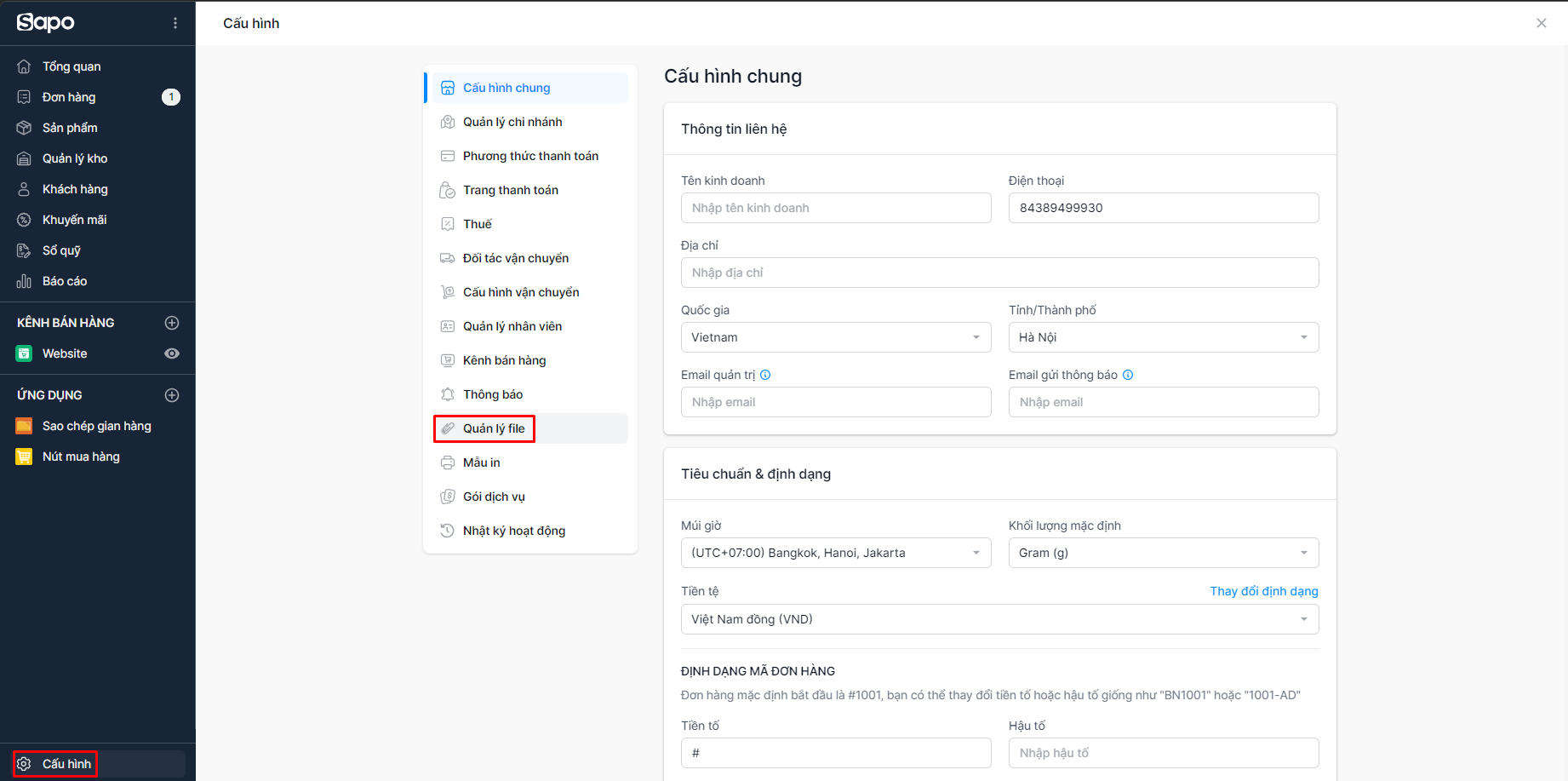
-
Bước 2: Tại thanh tìm kiếm, gõ tên file hoặc định dạng file mà bạn muốn tìm kiếm:
Gõ tên file bạn muốn tìm kiếm.
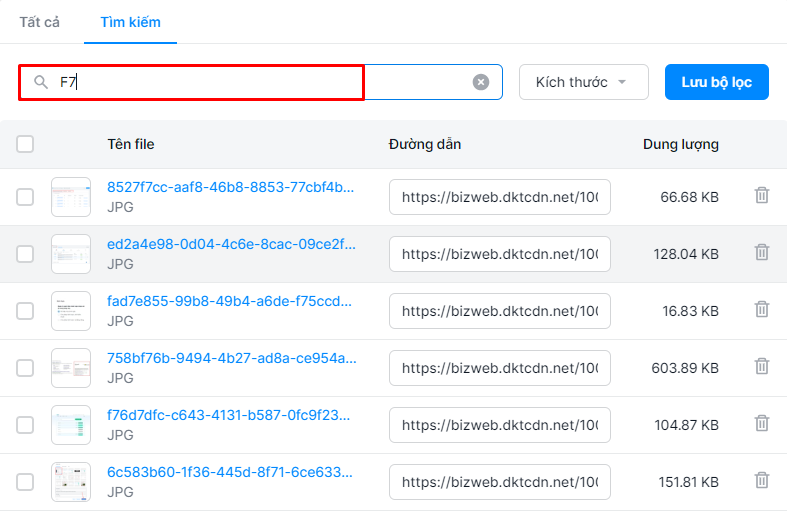
Gõ định dạng file bạn muốn tìm kiếm.
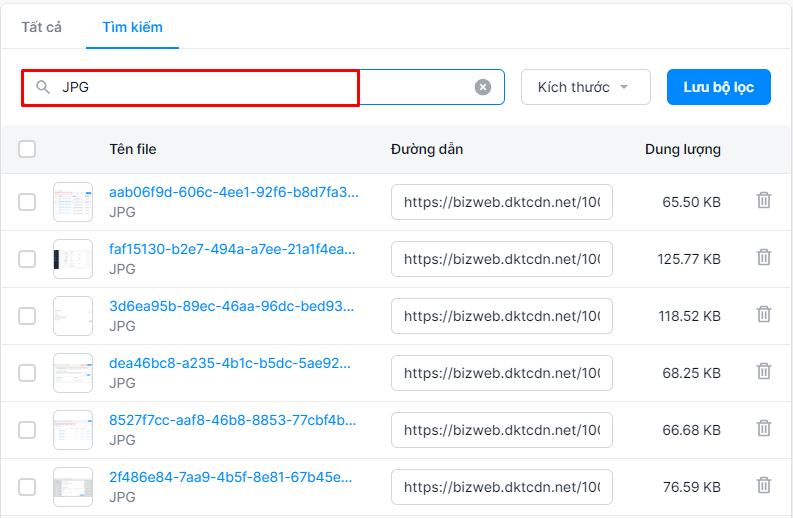
Tất cả những file ảnh phù hợp với từ khóa tìm kiếm sẽ hiện ra. Kết quả tìm kiếm được hiển thị theo trật từ từ A đến Z, bạn có thể click nút Lưu bộ lọc để lưu kết quả tìm kiếm.
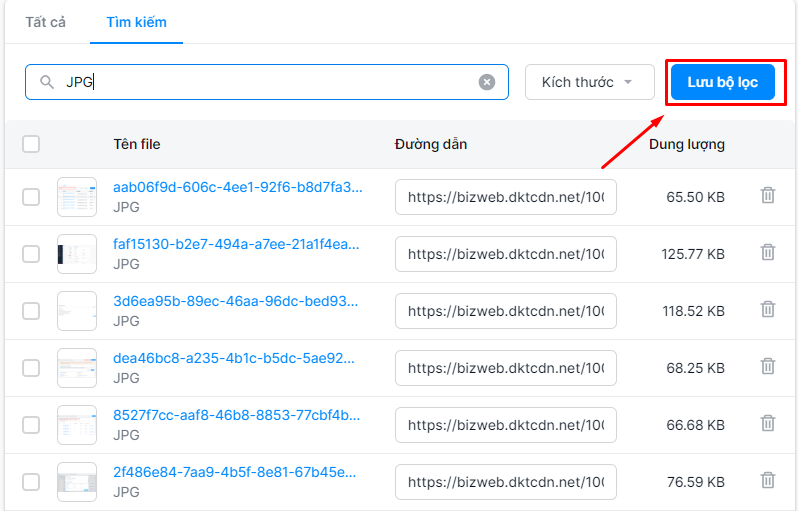
2.Lọc danh sách file
Dung lượng lưu trữ file của bạn là không giới hạn, nhưng bạn cũng cần thường xuyên kiểm tra các file. Đặc biệt, bạn cần đảm bảo rằng bạn không lưu trữ những file không còn dùng đến nữa.
- Bước 1: Tại trang quản trị website, click vào Cấu hình và chọn Quản lý file
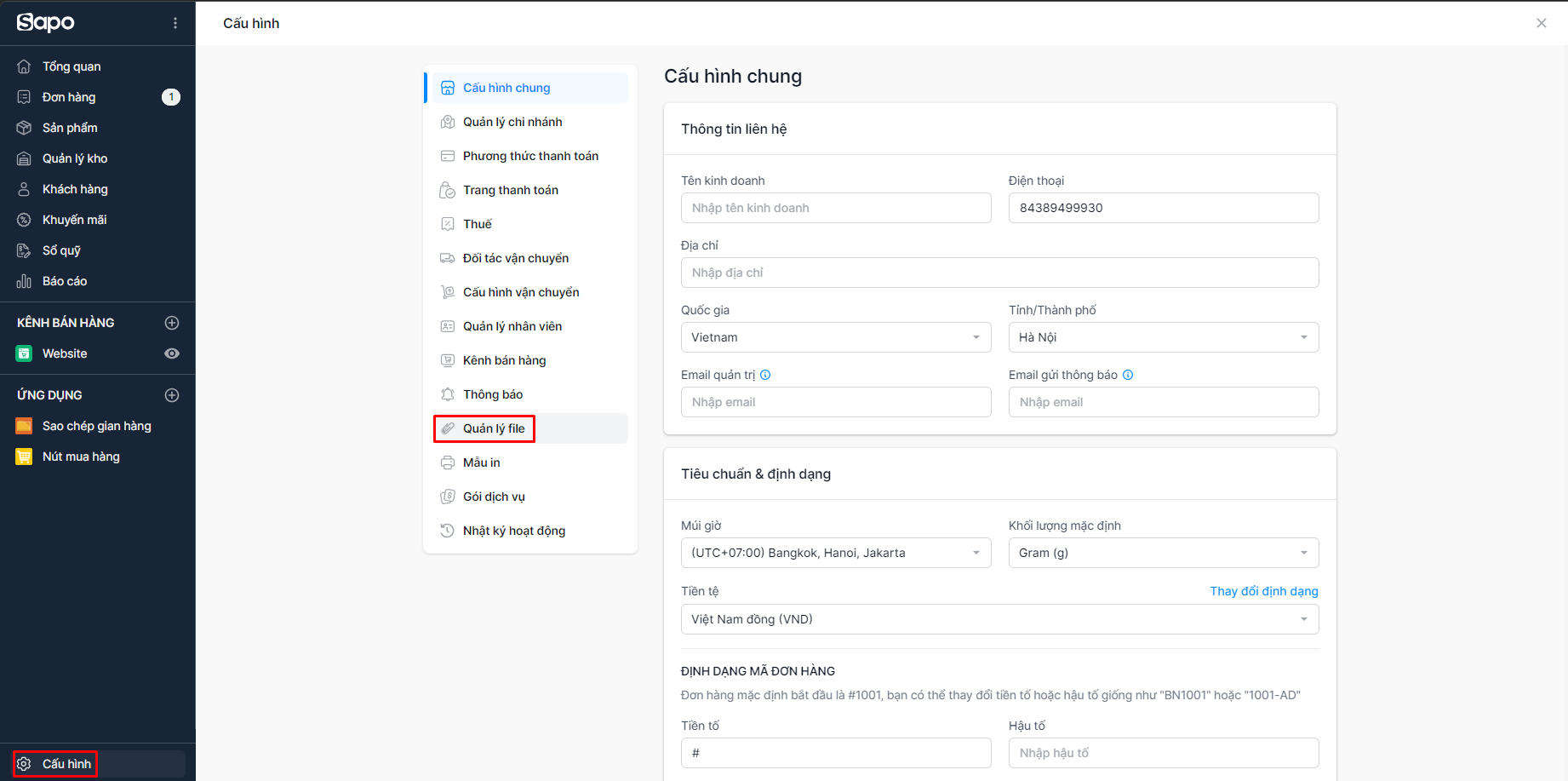
-
Bước 2: Click vào Điều kiện lọc. Lựa chọn hiển thị file theo Kích thước (KB) > Chọn điều kiện lọc Lớn hơn hoặc Nhỏ hơn > Điền giá trị lọc theo kích thước (MB)
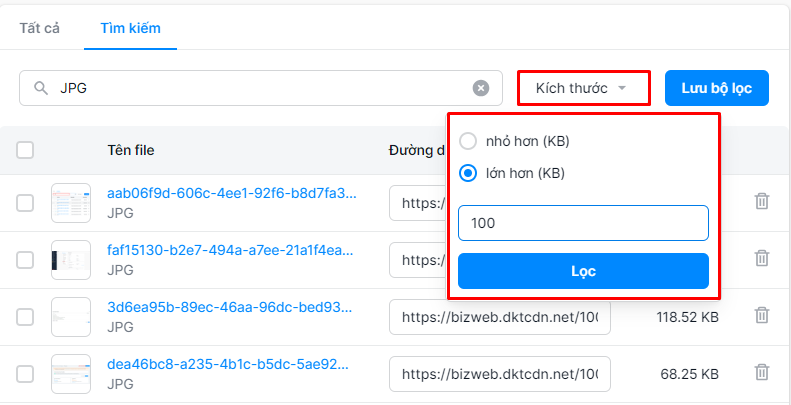
-
Bước 3: Click nút Lọc > Các file thỏa mãn điều kiện lọc sẽ được hiển thị. Click Lưu bộ lọc nếu cần lưu kết quả tìm kiếm.
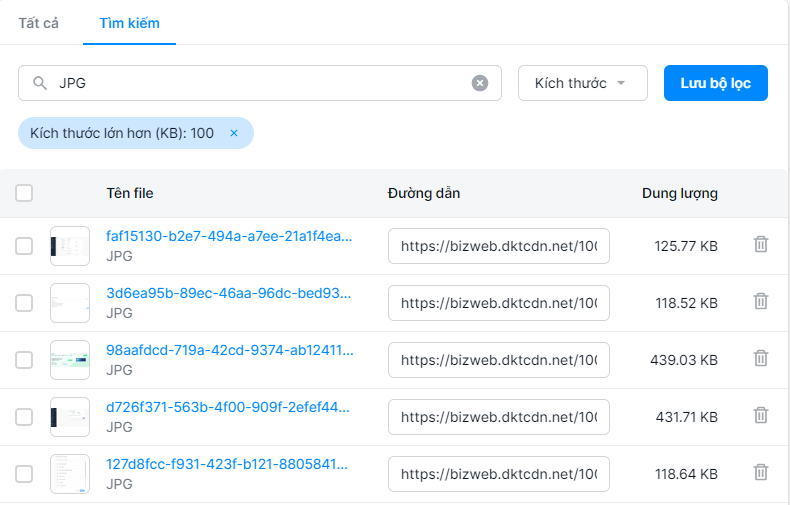
Trên đây là các thao tác hướng dẫn Tìm kiếm lọc file
Đóng
